Использование kdm для графического входа в систему
Для выбора цвета (или цветов – в случае цветового перехода) щелкните на одной из цветовых кнопок Color 1 или Color 2. Откроется диалоговое окно Select Color (Выбор цвета), как на рис. 11.4, в котором следует выбрать нужный цвет.
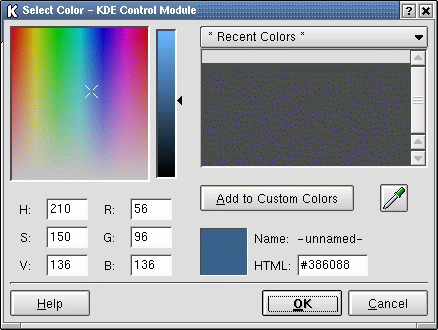
Рис. 11.4. Цвет фона устанавливается в стандартном окне выбора цвета КDЕ
Для установки фонового узора входного экрана выберите этот узор на вкладке Wallpaper (Обои) в нижней части окна. В комплект КDЕ 2.1.1 входит более 25 стандартных фоновых узоров. Выберите нужный из разворачивающегося списка.
Чтобы воспользоваться собственным файлом с фоновым узором, щелкните на кнопке Browse (Обзор) и выберите нужный файл в каталоге графических файлов.
Совет
Чтобы случайно не удалить графический файл с узором для фона, следует скопировать его в стандартный каталог КDЕ для таких файлов /usr/share/wallpapers.
Фоновые узоры можно размещать в разных местах входного экрана, устанавливая переключатель, расположенный под кнопкой списка узоров.
- Tiled (Мозаика). Узор размножается по всему экрану.
- Centered (В центре). Узор размещается в центре экрана. В этом случае он почти полностью перекрывается окном входа kdm.
- Scaled (Масштабирование). Узор растягивается до углов экрана.
Примечание
При установке переключателя в положение Tiled или Scaled, цвет фона будет неразличимым. Для одноцветного фона обязательно выберите опцию No Wallpaper (Нет узора) в списке Wallpaper (Узор).
Вкладка Sessions (Сеансы) предназначена для определения сеансов. Например, вы можете добавить другие диспетчеры окон из числа установленных, скажем, CDE. На вкладке Users (Пользователи) можно указать пользователей, которые будут представлены значками в окне входа. Вкладка позволяет задать ситуации, в которых KDE не требует паролей для!входа.
Установив параметры kdm, щелкните на кнопке ОК, чтобы сохранить изменения и закрыть окно. Изменения будут применены в следующем сеансе.
